では文字入力で割とよく使う特別なキーを、二つ紹介しましょう。
このキーは、文字と文字の間をあけるとき、行を改めるときに使います。行の間を1行あけることもできます。
空白を入力する [スペース]キー
[スペース]キーは、文字と文字の間にスペース・空白をあけたいときに使います。
キーボードの一番下の真ん中にある、
何も書いてない横長のキーが[スペース]キーです。
[スペース]キーを押すと、1文字分の空白を入力します。
次の例を見てください。
“aiu”と”eo”の間に空白がありますよね。
ここに、見えない文字が1文字入っています。
これは、まず”aiu”と入力した後に[スペース]キーを1回押して、
それから”eo”と入力したのです。
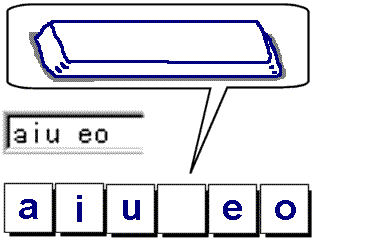
[スペース]キーを押すと、文字の間に空白が挿入される
この隙間のことをスペース(空白)と呼びます。
日本語の文章では、行の先頭を1マス空けますよね。
たくさん空白を開けたいときには、何回か[スペース]キーを押します。
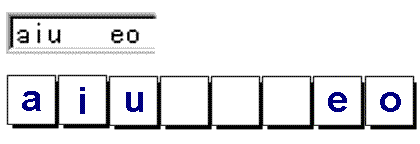
[スペース]キーを3回押すと、スペースが3コ挿入される
空白を消したいとき、つまり”スペース”文字を消したいときには
やはり[BackSpace]キーを使います。
普通の文字と同じように、空白のうしろにカーソルを合わせて
[BackSpace]キーを押すと、その空白が消されるのです。
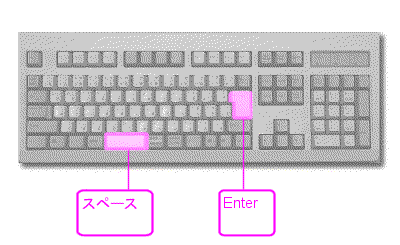
行を変える [Enter]キー
もう一つの特別なキーは[Enter](エンター)キーです。
ワープロやメールでは、文章は1行だけとは限りませんよ。
この解説もそうですが、たくさんの行をまとめて文章を書いていきます。
[Enter]キーは、新しい行で続きを書くときに使います。
[Enter]キーは、キーボードの右端にあります。
[BackSpace]キーのすぐ下にあって
ひとまわりサイズが大きいので、すぐにわかるでしょう。
文章を1行書き終わったら[Enter]キーを押します。
すると、新しい行がすぐ下に出てきて、カーソルもそこに移動します。
あとは、今までと同じように文字を入力すればいいのです。
2行目も最後まで行ったら、また[Enter]キーを押して次の行に進みます。
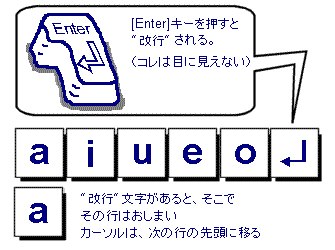
行と行の間をあけたい時は、「Enter」キーで行を変えて、何も文字を入力しないで、もう一度「Enter」キーを押しましょう。
これを、下の練習するトコロを使って試してみましょう。
この練習欄は複数の行を入力できるようになっています。
“aiueo”と入力したら、その場で[Enter]キーを押します。
これで、カーソルが下の行の先頭に移動しました。
また”aiueo”と入力すると、この2行目に表示されます。
1.四角い場所の中に、矢印(マウスポインタ)を合わせる。
2.その場でクリック(マウスの左ボタンをカチッと押して、すぐはなす)
3.左上で、タテ棒がピコピコ点滅し始めたら、練習の準備完了
ちなみに、このように、行を改めて次に進むことを”改行”(かいぎょう)と呼びます。
